Win8.1系统如何添加Defender扫描功能到鼠标右键菜单【图】
更新日期:2024-03-21 12:22:30
来源:投稿
Defender是微软公司出品的一个反间谍软件的产品。它能帮你检测和清除Windows系统里面的间谍软件和广告软件以及其他具潜在危险性的软件,使Windows用户免受此类软件的威胁。Windows Defender不像其他同类免费产品一样只能扫描系统,它还可以对系统进行实时监控,移除已安装的ActiveX插件,清除大多数微软的程序和其他常用程序的历史记录。在Win8.1系统中,为了方便使用,可将其扫描功能新增在右键菜单中,下面是具体的操作步骤!推荐:win8.1正式版下载64
具体方法如下:
1、Win+R,调出“运行”,输入regedit,回车。

2、打开注册表编辑器,定位至“HKEY_CLASSES_ROOT\Folder\Shell”路径,右键点击Shell,选择“新建-项”,项:“WindowsDefender”。
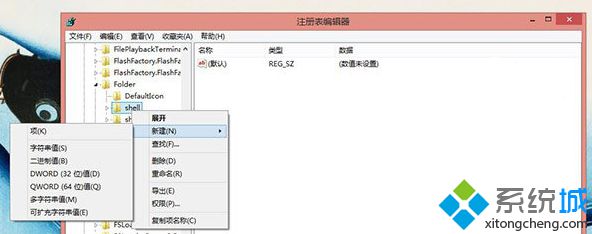
3、新建玩“WindowsDefender”项之后,右侧选择“新建-字符串值”,新字符串值名为“Icon”,双击“Icon”字符串进行编辑,数值%ProgramFiles%\Windows Defender\EppManifest.dll;
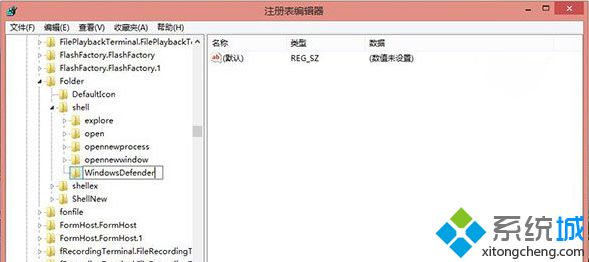
4、依次新建一个名为“MUIVerb”的字符串值,数值为“使用Windows Defender扫描”,然后在“WindowsDefender”项上,右键“新建-项”,命名为“Command”;
5、接着在“Command”项右侧双击编辑“默认”字符串值,输入数值数据"C:\Program Files\Windows Defender\MpCmdRun.exe" -scan -scantype 3 -SignatureUpdate -file %1;
6、最后,关闭注册表编辑器即可生效, 此时可以看到,在磁盘或任意文件夹上,右键菜单中多了一个“使用Windows Defender扫描”选项。
- monterey12.1正式版无法检测更新详情0次
- zui13更新计划详细介绍0次
- 优麒麟u盘安装详细教程0次
- 优麒麟和银河麒麟区别详细介绍0次
- monterey屏幕镜像使用教程0次
- monterey关闭sip教程0次
- 优麒麟操作系统详细评测0次
- monterey支持多设备互动吗详情0次
- 优麒麟中文设置教程0次
- monterey和bigsur区别详细介绍0次
周
月












